
Лабораторна робота №9. Тема: Створення звітів. Мета: Навчитися створювати звітів та працювати з звітами.
Прилади та обладнання: персональний комп’ютер, операційна система Windows NT4/2000/XP, пакет Microsoft Office (Access).
Перевірка теоретичних знань із застосуванням тестів.
Хід роботи:
Виконати приклади створення звітів
Звіти у БД "Борей" демонструють різні подання даних, використовуючи можливості програми Access. Ознайомимося з деякими з них. Для цього потрібно відкрити звіт в режимі конструктора та переглянути властивості елементів та областей звіту.
Приклад 1. Звіт Товари по типам
Даний звіт створений на базі однойменного запиту. Він містить згруповані за типами записи про товари (назва та кількість на складі). Кожен тип утворює окремий стовпець.
В області заголовку звіту знаходиться обчислювальне поле з виразом:
Format (Date();"dd-mmm-yyy"),
який виводить поточну дату у відповідному форматі, у заголовку групи Категория знаходяться написи Категорию, Марка та На складе та поле Категория, в якому відображаються значення категорій товарів. Для оформлення заголовку використано лінію (елемент керування з відповідними значеннями для товщини, стилю та кольору). Область значень містить два поля (Марка та НаСкладе). у примітці групи створено обчислювальне поле з виразом
=Count([Mapкa]),
яке визначає кількість найменувань у кожній групі. В області нижнього колонтитула задано поле з виразом
="Стр." & [Page],
яке на кожній сторінці звіту подає номер сторінки.
Усі елементи керування проекту звіту розміщені в межах перших 7,5 см від лівої межі, тому можна задати виведення одночасно трьох стовпців на аркуш формату А4 альбомної орієнтації. Для цього потрібно у діалоговому вікні Параметры страницы (Файл => Параметры страницы) на вкладці Столбцы задати такі параметри:
Число столбцов 3;
Интервалы столбцов 0,635 см;
Ширина 8,503 см;
Высота 0,635 см;
По размеру данных зняти;
Сверху вниз встановити.
Приклад 2. Звіт Каталог
Звіт створений для друкування каталогу товарів фірми. Він містить інформацію полів Типы та Товары. Першою сторінкою каталогу є титульний листок з емблемою фірми, другою - інформація для потенційних клієнтів. На інших сторінках подано перелік товарів, які можна купити на фірмі (задана опція, яка не дозволяє розривати записи категорії на різних сторінках), остання сторінка - бланк замовлення.
Перші дві сторінки - це заголовок форми, в якому знаходяться написи, графічні об'єкти (лінія, прямокутник, рисунок) та розбиття сторінки. Бланк замовлення (остання сторінка каталогу) створений в області примітки форми за допомогою написів, ліній, прямокутників, а також малюнків з емблемою та логотипом фірми.
У заголовку групи Категория розміщено поля таблиці Типы та приєднана рамка об'єкта, в якому відображається малюнок відповідної категорії товару. У цій же області знаходиться елемент для відображення підлеглого звіту Подчиненный для каталога, в якому відображається перелік товарів окремої категорії. Підлеглий звіт знаходиться в базі даних як окремий об'єкт. Він створений на основі полів таблиці Товары і складається з полів Марка, КодТовара, ЕдиницаИзмерения, Цена. В області примітки групи розміщено лише лінію. На кожній сторінці звіту виводиться номер сторінки (вираз ="Страница " & [Page] в області нижнього колонтитула).
Друкування звіту задане наступними властивостями:
для цілого звіту: Нижний колонтитул і Верхний колонтитул - Без заголовка/примечания;
для заголовку звіту: Конец страницы - После раздела;
для примітки звіту: Конец страницы - До раздела;
для заголовку групи: Не разрывать – Да
Приклад 3. Створення складеного звіту
Створимо звіт, кожна сторінка якого відображатиме окреме замовлення клієнта з урахуванням знижки на сумарну величину замовлення (див. модуль 4, приклад 3)
Крок 1. Для створення такого звіту потрібно попередньо створити запити Замовлення_знижка та Сума_зі_знижкою, які визначатимуть розмір знижки для кожного замовлення та обчислюватимуть вартість замовлення з урахуванням знижки.
Запити Замовлення_знижка створюється на основі запиту Замовлення_Сума. В його структуру ввійдуть поля КодЗаказа та Вартість. Групування відбуватиметься по значеннях поля КодЗаказа, а значення поля Вартість додаватимуться. Величина знижки для кожного замовлення (поле Знижка_сума) обчислюється за формулою
IIf(Sum([Bapтість])>10000;0,02;0).
Вікно конструктора такого запиту зображене на мал. 5.23.
Для визначення грошового еквівалента знижки та вартості замовлення з урахуванням знижки створимо запит Сума_зі_знижкою, структура якого міститиме поля КодЗаказа, Вартість та Знижка_сума запиту Замовлення_знижка. Розмір знижки обчислюватиметься за формулою
=[Вартість]*[3нижка_сума],
а вартість замовлення з урахуванням знижки за формулою
=[Вартість]*(1-[Знижка_сума]).
Бланк запиту матиме вигляд, показаний на мал. 5.24.
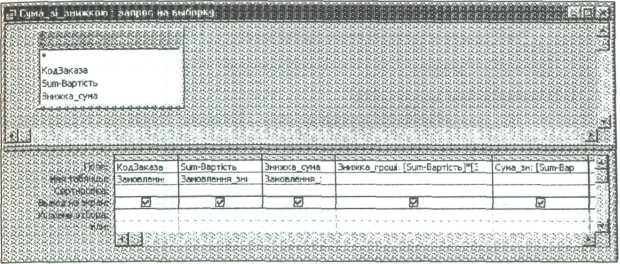
Мал. 5.23 Вікно конструктора запиту Замовлення_знижка
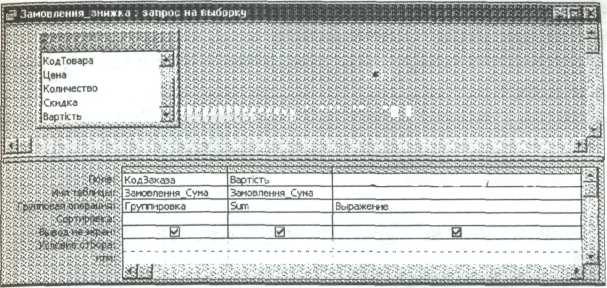
Мал. 5.24. Вікно конструктора запиту Сума_зі_знижкою
Крок 2. Перейдемо до створення звіту. Нехай наш звіт відображатиме заповнений бланк замовлення у вигляді, показаному на мал. 5.25: на кожному аркуші замовлення повинна знаходитись інформація про номер замовлення та дату його виконання, дані про клієнта, детальний опис замовлення (найменування, ціна товару, знижка на окреме найменування), а також вартість замовлення без урахування та з урахуванням знижки на суму замовлення. Інформація, яка знаходиться у полях таблиць чи запитів, показана на мал. 5.25 у рамках, зокрема:
Дані про клієнта - поля запиту Покупці_запит;
код, дата - поля таблиці Заказы;
Найменування товару, ціна, кількість... - поля запиту Замовлення_Сума;
вартість 1, знижка, вартість 2- поля запиту Сума_зі_знижкою.

